win10의 유선 네트워크 연결에 대한 자세한 튜토리얼
- WBOYWBOYWBOYWBOYWBOYWBOYWBOYWBOYWBOYWBOYWBOYWBOYWB앞으로
- 2023-12-22 12:42:054135검색
win10을 사용하는 친구들은 이더넷이 연결되지 않는다는 것을 자주 발견하는데, win10 이더넷을 어떻게 설정해야 할까요? 다음으로, 편집자가 이를 해결하는 방법을 안내해 드립니다.
win10에서 이더넷에 연결하는 방법:
1. 먼저 왼쪽 하단에서 시작을 클릭한 다음 설정으로 들어가서 "네트워크 및 인터넷"을 선택합니다.
그런 다음 오른쪽 하단에서 네트워크 아이콘을 클릭하고 네트워크를 엽니다. 설정 센터에서 이더넷을 선택하고 어댑터 옵션 변경을 엽니다.
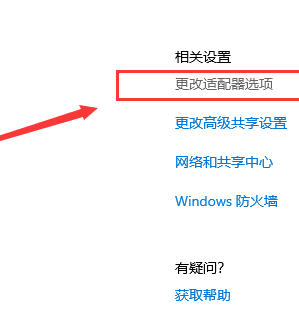
2. 그런 다음 이더넷을 마우스 오른쪽 버튼으로 클릭하고 진단을 선택합니다.
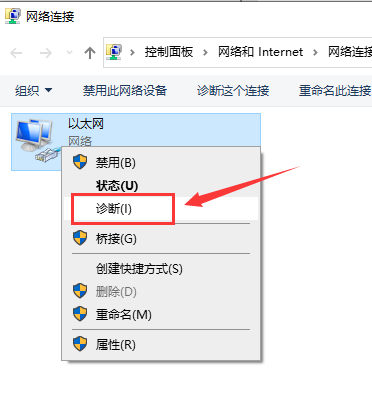
3. Windows 네트워크 진단 창이 팝업되어 검색이 완료될 때까지 기다립니다.
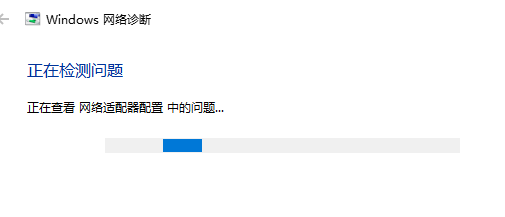
4. 그래도 작동하지 않으면 이더넷을 클릭하고 속성을 선택하세요.
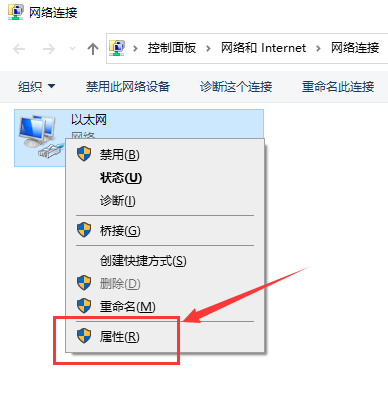
5. 그런 다음 프로토콜 버전 4를 찾아 Enter를 누르세요.
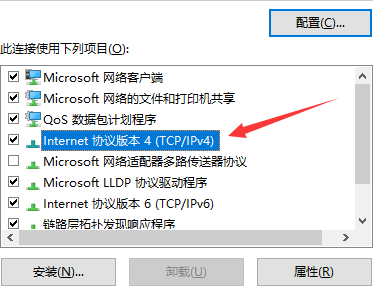
6. 마지막으로 "다음 IP 주소 사용"을 선택하고 IP 주소에 "192.168.0.1"을 입력한 다음
그런 다음 서브넷 마스크에 255.255.255.0을 입력하고 나머지는 입력할 필요가 없습니다. 을 클릭한 다음 "확인"을 클릭하고 "그렇습니다.
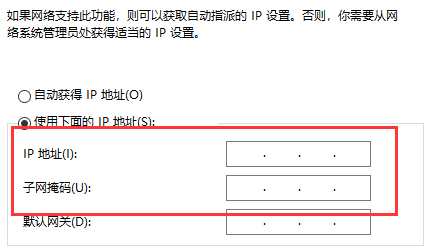
ps: IP는 모뎀의 IP 주소와 동일한 네트워크 세그먼트에 있어야 합니다.
위 내용은 win10의 유선 네트워크 연결에 대한 자세한 튜토리얼의 상세 내용입니다. 자세한 내용은 PHP 중국어 웹사이트의 기타 관련 기사를 참조하세요!
성명:
이 기사는 somode.com에서 복제됩니다. 침해가 있는 경우 admin@php.cn으로 문의하시기 바랍니다. 삭제

